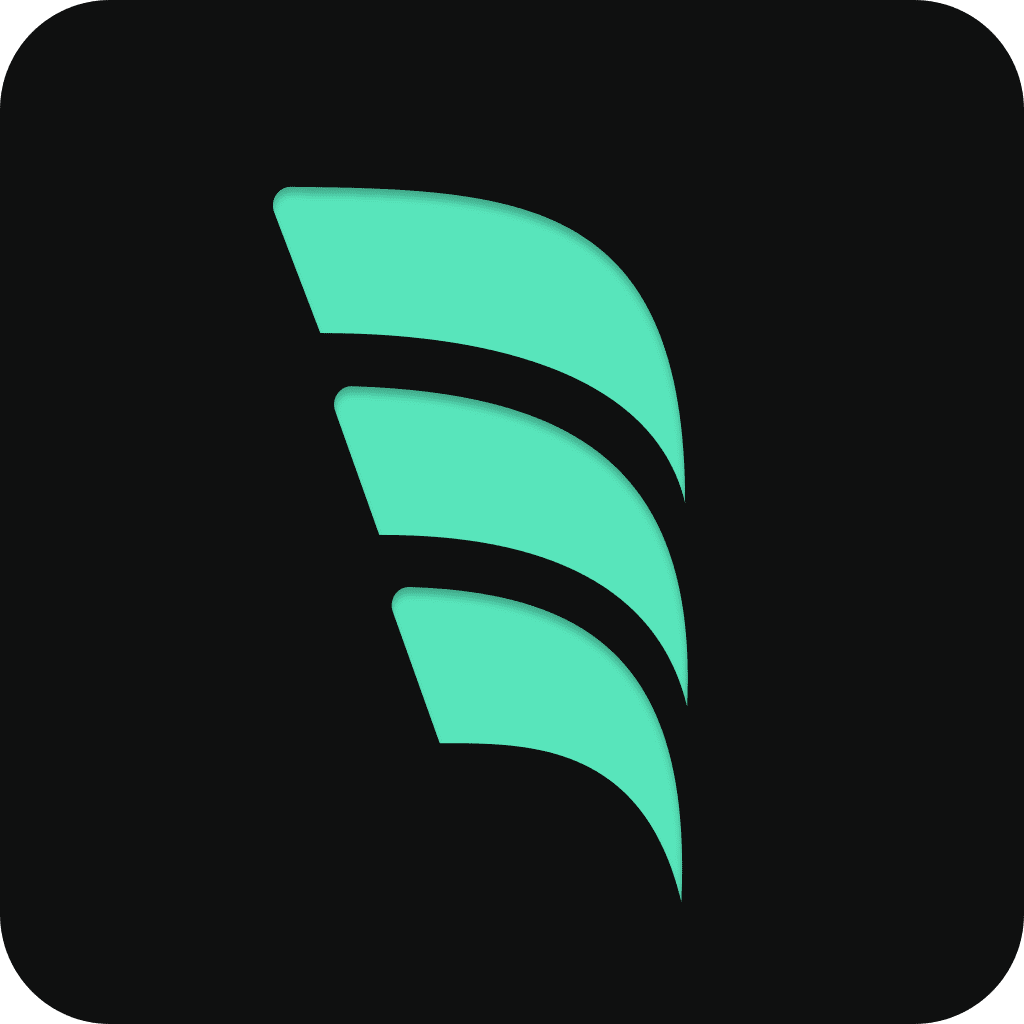Codeium:开发者必备的AI工具入门指南
你有没有想过,写代码的时候能有个聪明的AI小助手,帮你补全代码、优化逻辑、甚至提供实时建议?那你一定要试试Codeium!它是一个专为开发者打造的AI工具套件,支持自动补全(Autocomplete)、超级补全(Supercomplete)、聊天(Chat)和命令(Command)等功能,简直是提升生产力的神器。今天就带大家快速上手Codeium,看看怎么安装和使用它的核心功能!
适配多种IDE:从VS Code到JetBrains
Codeium支持多种IDE和编辑器,包括Visual Studio Code、JetBrains系列、Eclipse、Neovim、Google Colab等等。这里我们主要聊聊在VS Code和JetBrains上的安装步骤,其他IDE的用户可以去Codeium的下载页面找对应的安装教程。
在Visual Studio Code中安装Codeium
安装扩展
打开VS Code,进入扩展市场(Marketplace),搜索“Codeium”并点击安装。这一步非常简单,就像安装其他VS Code扩展一样。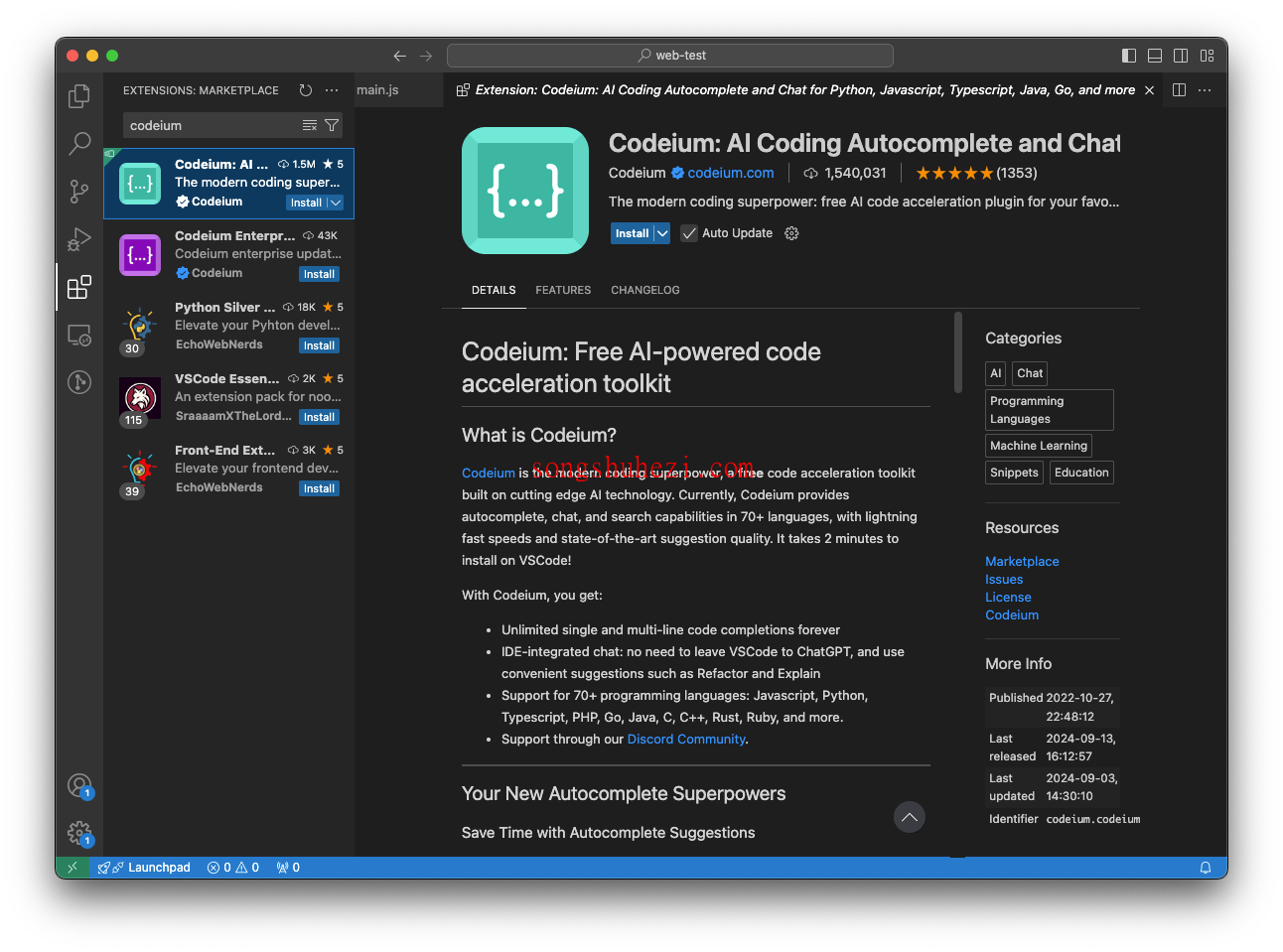
授权登录
安装完成后,VS Code会在右下角弹出通知,提示你登录Codeium。你可以直接点击通知,或者通过VS Code左下角的个人资料图标进入登录页面。如果浏览器打不开链接,可能需要更新浏览器版本,然后重新尝试登录流程。
没有账号?别担心,系统会引导你创建一个新账号或者直接登录现有账号。
登录后,你会被重定向回VS Code。如果你用的是基于浏览器的VS Code(比如GitPod或Codespaces),需要按照提示提供一个访问令牌完成认证。
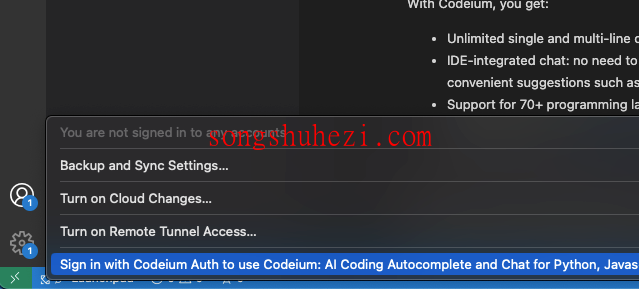
等待语言服务器下载
登录完成后,Codeium会开始下载语言服务器。这个程序负责与Codeium的API通信,让你能使用AI功能。下载过程通常只需10到20秒,具体时间取决于你的网络速度。
在右下角会有一个通知显示下载进度,耐心等一下就好啦。

大功告成!
下载完成后,你就可以开始使用Codeium的各种AI功能了,比如自动补全、聊天、命令等等。是不是很简单?
在JetBrains中安装Codeium
如果你是JetBrains系列IDE的用户,比如IntelliJ IDEA、PyCharm或者WebStorm,安装Codeium的步骤也类似:
- 打开JetBrains IDE的插件市场,搜索“Codeium”,然后点击安装。
- 安装完成后,按照提示登录你的Codeium账号。
- 登录后,Codeium会自动配置语言服务器,几秒钟后你就可以开始使用了。
Codeium的核心功能
安装完成后,Codeium会为你提供一系列强大的AI功能:
- Autocomplete(自动补全):根据上下文实时补全代码,节省时间。
- Supercomplete(超级补全):比普通补全更智能,能理解更复杂的代码逻辑。
- Chat(聊天):直接向AI提问,比如“这段代码有什么问题?”或者“怎么优化这个函数?”
- Command(命令):用自然语言直接生成代码片段,比如“写一个快速排序算法”。
使用体验:快速上手,轻松高效
Codeium的安装和设置真的很简单,即使是第一次接触AI工具的开发者也能快速上手。而且它支持多种IDE,不管你用的是VS Code还是JetBrains,都能无缝集成。最关键的是,它的功能真的很实用,特别是自动补全和聊天功能,能帮你节省大量时间。
最后
Codeium绝对是开发者的好帮手,尤其是对于那些希望提升效率、减少重复劳动的人来说。如果你还没试过,赶紧去扩展市场装一个吧!用上Codeium后,你会发现写代码变得又快又轻松,简直就是“摸鱼式编程”的最佳工具!